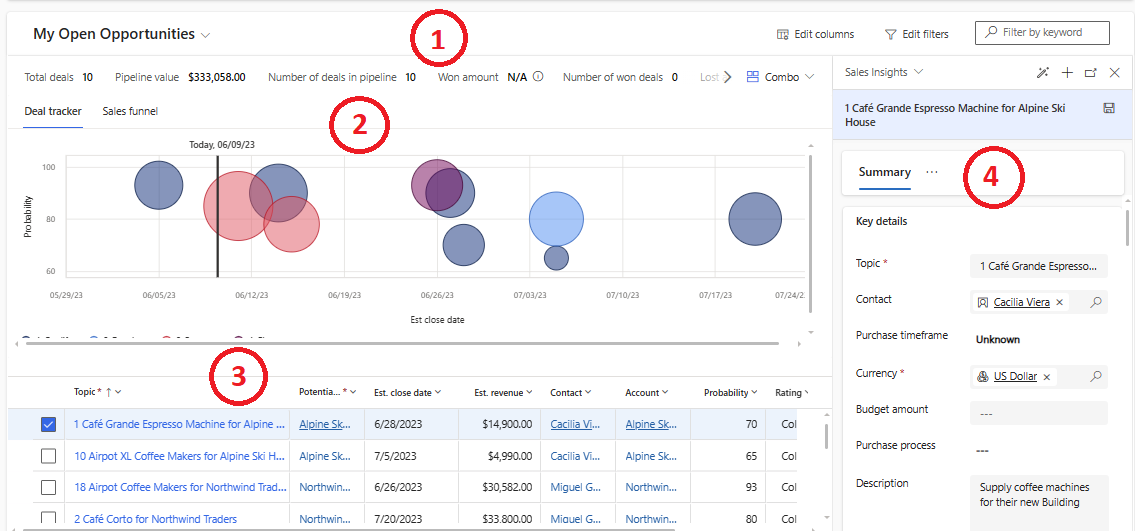Ardışık düzen görünümünü kullanarak fırsatlarınızı yönetme
Önceden anlaşma yöneticisi olarak bilinen fırsat ardışık düzeni görünümü, ardışık düzeninizdeki fırsatları görselleştirmenize, önceliklendirmenize ve yönetmenize yardımcı olur. Görünümdeki grafikler, sonraki izleme hangi anlaşmalar konusunda sizi görmenize yardımcı olur. Ölçümler, potansiyel satış sırasında anlaşmalar, başarılı şekilde kapanmış anlaşmalar ve kaybedilen anlaşmalar ve bunların gelirine yönelik geçerli durumu belirler.
Lisans ve rol gereksinimleri
| Gereksinim türü | Aşağıdakine sahip olmanız gerekir: |
|---|---|
| Lisans | Dynamics 365 Sales Premium, Dynamics 365 Sales Enterprise, Dynamics 365 Sales Professional Daha fazla bilgi: Dynamics 365 Sales fiyatlandırması |
| Güvenlik rolleri | Satış temsilcisi veya satış yöneticisi gibi birincil satış rolleri Daha fazla bilgi için: Birincil satış rolleri |
Video: Fırsat kanalı görünümü
Fırsat satış kanalı görünümünün, satıcılara nasıl daha üretken ve verimli bir şekilde yardımcı olduğunu öğrenmek için bu kısa videoyu izleyin.
İpucu
Şuna benzer bir simge içeren resimler:  , daha fazla ayrıntı göstermek için genişletilebilir. Genişletilecek görüntüyü seçin. Kapatmak için ESC tuşuna basın.
, daha fazla ayrıntı göstermek için genişletilebilir. Genişletilecek görüntüyü seçin. Kapatmak için ESC tuşuna basın.
Fırsat ardışık düzen görünümünü açın
Satış Merkezi gezinti bölmesinde Fırsatlar'ı seçin. Fırsat ardışık düzen görünümünü görmüyorsanız Farklı Göster'i ve sonra Ardışık düzen görünümü'nü seçin.
Açıklama:
- Ölçümler: İzlemek istediğiniz temel ölçümleri veya KPI'ları görüntüleyin. Temel verileri görüntülemek için bir metrik seçin.
- Grafikler: Ardışık düzenin görsel sunumunu alın.
- Düzenlenebilir kılavuz: Fırsatların listesini görüntüleyin ve bunları satır içine düzenleyin. Ayrıntıları yan bölmede görüntülemek ve düzenlemek için herhangi bir bağlantılı sütunu seçin. Fırsatı kazanıldı veya kaybedildi olarak kapatma veya fırsatı yeniden açma gibi ortak eylemleri gerçekleştirmek için fırsata karşı üç noktalı menüyü seçin.
- Yan panel: Bağlantılı kaydın ayrıntılarını görüntüleyin ve hızlı bir şekilde düzenleyin. Ayrıca, yan bölmede bir nesneden diğerine de gidebilirsiniz. Örneğin, fırsata baktığınızda ayrıntılarını görüntülemek, hızlı şekilde güncelleştirme yapmak ve fırsata dönmek için ilgili kişiyi seçebilirsiniz.
Düzenlenebilir ızgarada sütunları eklemek, kaldırmak, yeniden boyutlandırmak, gizlemek, yeniden düzenlemek ve sıralamak için fırsat ardışık düzeni görünümünü kişiselleştirebilirsiniz. Ayrıca yan paneli özelleştirebilir ve izlemek istediğiniz ölçümleri seçebilirsiniz.
Fırsat ardışık düzen grafiklerini anlama
Kabarcık grafiği: Gördüğünüz verileri değiştirmek için yöneticinizden kabarcık grafiğini özelleştirmesini isteyebilirsiniz. Varsayılan olarak, kabarcık grafiği aşağıdaki bilgileri gösterir:
- x ekseni: Sales Insights'a sahipseniz fırsat puanını görüntüler; aksi takdirde, anlaşma olasılığı görüntülenir.
- y ekseni: Kapanış tarihini görüntüler. Bu, fırsatın kapalı olmasına bağlı olarak, gerçek veya tahmini kapanış tarihini gösteren bir akıllı sütundur.
- Balon boyutu: Geliri görüntüler. Bu, fırsatın kapalı olmasına bağlı olarak, gerçek geliri veya tahmini geliri görüntüleyen bir akıllı sütundur.
- Kabarcığın rengi: Sales Insights'a sahipseniz fırsat derecesini belirtir; aksi halde ardışık düzen aşamasını gösterir.
Satış hunisi grafiği: Farklı potansiyel satış aşamalarının toplam tahmini gelir toplamına dayalı olarak bir huni gösterir. Gördüğünüz verileri değiştirmek için yöneticinizden huni grafiğini özelleştirmesini isteyin.
Huni grafiğinde en fazla 50.000 kayıt gösterilebilir. Grafikteki kayıt sayısını azaltmak için filtreler uygulayabilirsiniz.
Not
İş süreci akışının farklı aşamalarını birden fazla varlıkla ilişkilendirdiyseniz balon ve huni grafiklerde gösterilen ardışık düzen aşamaları yalnızca fırsat varlığıyla ilişkili aşamaları temel alacaktır. Örneğin, grafik ardışık düzen aşamaları tarafından bölümlere ayrıldığında, fırsat varlığıyla yalnızca yeterlilik ve geliştirme aşamalarını ilişkilendirdiyseniz grafik yalnızca bu iki aşamaya ilişkin verileri görüntüler.
Uygulamanızda seçenekleri bulamıyor musunuz?
Bunun üç nedeni olabilir:
- Gerekli lisans veya role sahip değilsinizdir.
- Yöneticiniz özelliği açmamıştır.
- Kuruluşunuz özel bir uygulama kullanıyordur. Tam adımlar için yöneticinize başvurun. Bu makalede açıklanan adımlar, kullanıma hazır Satış Merkezi ve Sales Professional uygulamalarına özgüdür.
Ayrıca bkz.
Anlaşma yöneticisi çalışma alanı nerede?
Fırsat ardışık düzen görünümünü kişiselleştirme